WordPressで
- Twitterの投稿
- タイムライン
- プロフィール
を埋め込みたい方にとって、このコンテンツは役に立ちます。
今回の記事では、WordPressでTwitterを埋め込む方法をわかりやすく解説します。
また、
- 埋め込みコードの種類
- 埋め込み時の注意点
なども紹介します。
WordPressでTwitterを埋め込む方法

WordPressでTwitterを埋め込む方法は、大きく分けて3つあります。
- 方法1:Twitterの埋め込みコードを使う
- 方法2:Gutenbergブロックを使う
- 方法3:プラグインを使う
それぞれの方法を詳しく解説します。
Twitterの埋め込みコードを使う
これは、最も簡単な方法です。
- 埋め込みたいツイートを開き、右上の点々をクリックします。
- 「ツイートを埋め込む」を選択します。
- 表示されたコードをコピーします。
- WordPressの投稿画面で、カスタムHTMLブロックを追加します。
- コピーしたコードを貼り付けて、公開します。
Gutenbergブロックを使う
WordPress 5.0以降であれば、Gutenbergブロックを使って簡単にTwitterを埋め込むことができます。
- 投稿画面で、「+」ボタンをクリックします。
- 検索ボックスに「Twitter」と入力します。
- 「Twitter」ブロックを選択します。
- 埋め込みたいツイートのURLを入力します。
- ブロックの設定画面で、表示する内容やデザインを調整します。
- 公開します。
プラグインを使う
プラグインを使うと、より高度な機能でTwitterを埋め込むことができます。
おすすめのプラグインは、以下の通りです。
- Twitter Feed
- Easy Twitter Feed
- Smash Balloon Social Photo Feed
それぞれのプラグインの使い方については、プラグインの詳細ページを参照してください。
埋め込みコードの種類
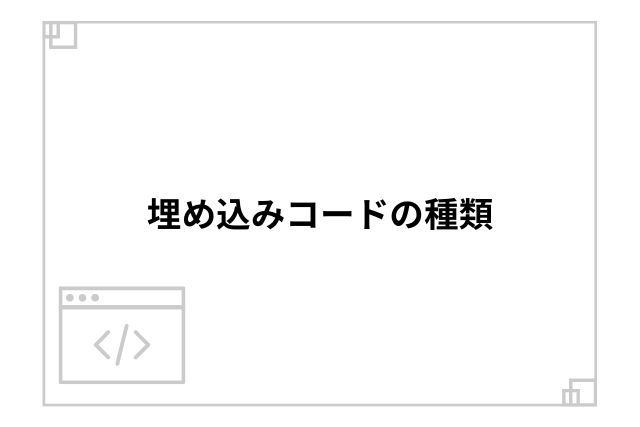
Twitterの埋め込みコードには、以下の種類があります。
- ツイートの埋め込みコード
- タイムラインの埋め込みコード
- プロフィールの埋め込みコード
ここでは、
- 代表的な埋め込みコードの種類
- それぞれの特徴
をわかりやすく解説します。
ツイートの埋め込みコード
個別のツイートを埋め込むためのコードです。
ツイートの埋め込みコードを使うメリット
- 特定のツイートを簡単に共有できる
- ツイートの内容や画像を直接表示できる
ツイートの埋め込みコードを使うデメリット
- 埋め込みコードが長くなる
- 複数のツイートをまとめて埋め込むことができない
タイムラインの埋め込みコード
ユーザーのタイムラインを埋め込むためのコードです。
タイムラインの埋め込みコードを使うメリット
- 最新のツイートを自動的に表示できる
- ユーザーの活動状況をリアルタイムに伝えられる
タイムラインの埋め込みコードを使うデメリット
- 埋め込みコードが長くなる
- 特定のツイートをピンポイントで表示できない
プロフィールの埋め込みコード
ユーザーのプロフィールを埋め込むためのコードです。
プロフィールの埋め込みコードを使うメリット
- ユーザーの情報を簡単に表示できる
- フォローボタンなどを設置できる
プロフィールの埋め込みコードを使うデメリット
- 埋め込みコードが長くなる
- プロフィールのデザインを変更できない
その他のコード
上記以外にも、ハッシュタグやリストなどを埋め込むためのコードがあります。
詳細は、Twitterの公式ドキュメントを参照してください。
それぞれのコードの使い方については、Twitterのヘルプページを参照してください。
埋め込み時の注意点

- 著作権
- サイズ
- デザイン
- 動作確認
著作権
埋め込むツイートの著作権は、投稿者にあることに注意してください。
許可なくツイートを埋め込むことは、著作権侵害となる可能性があります。
以下のいずれかに該当する場合のみ、許可なく埋め込むことが可能です。
- 引用の範囲内である
- 評論、批評、報道、研究などのために利用する
- 著作者の氏名及び出所を表示する
詳しくは、著作権法を参照してください。
サイズ
埋め込みコードのサイズは、サイトのレイアウトに合わせて調整してください。
大きすぎると、サイト全体のバランスが崩れてしまいます。
デザイン
埋め込みコードのデザインも、サイトのデザインに合わせて調整してください。
- 背景色
- フォントカラー
などを変更することで、サイト全体の統一感を出すことができます。
動作確認
埋め込みコードが正しく動作することを確認してください。
実際にサイトに埋め込んで、
- 表示が崩れていないか
- リンクが正しく機能しているか
をチェックしましょう。
その他
- 埋め込みコードは、定期的に更新する必要があります。
- 埋め込みコードのセキュリティ対策をしっかりと行う必要があります。
- 埋め込みコードによって、サイトの表示速度が遅くなる場合があります。
これらの点に注意することで、トラブルを防ぎましょう。
効果的にTwitterを埋め込むことができます。
Twitter埋め込みは、
Webサイトに情報を追加したい方。
ユーザーのエンゲージメントを高めたい方。
には有効な手段です。
上記の注意点を参考に、適切な方法でTwitterを埋め込みましょう。
参考資料
Twitterの公式ドキュメント: https://twitter.com/login?lang=vi

